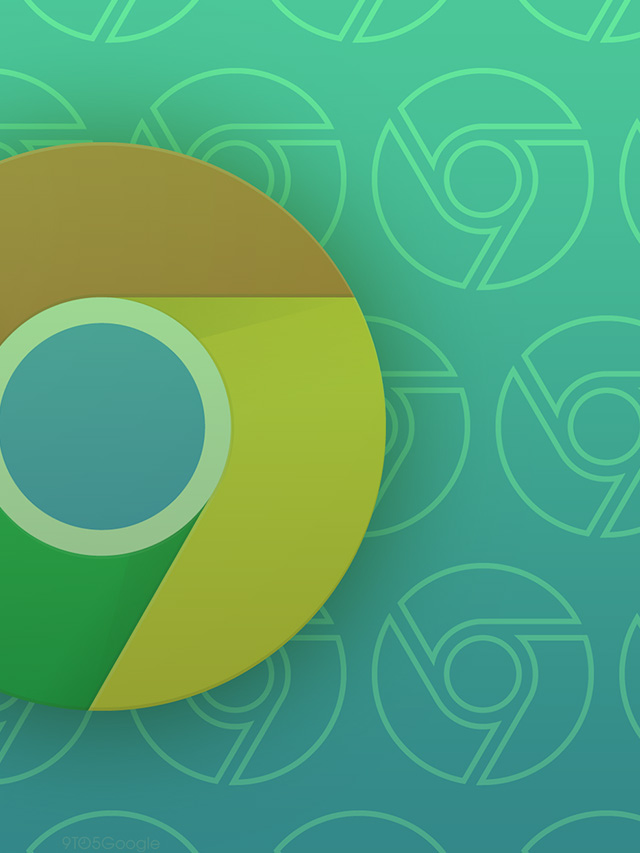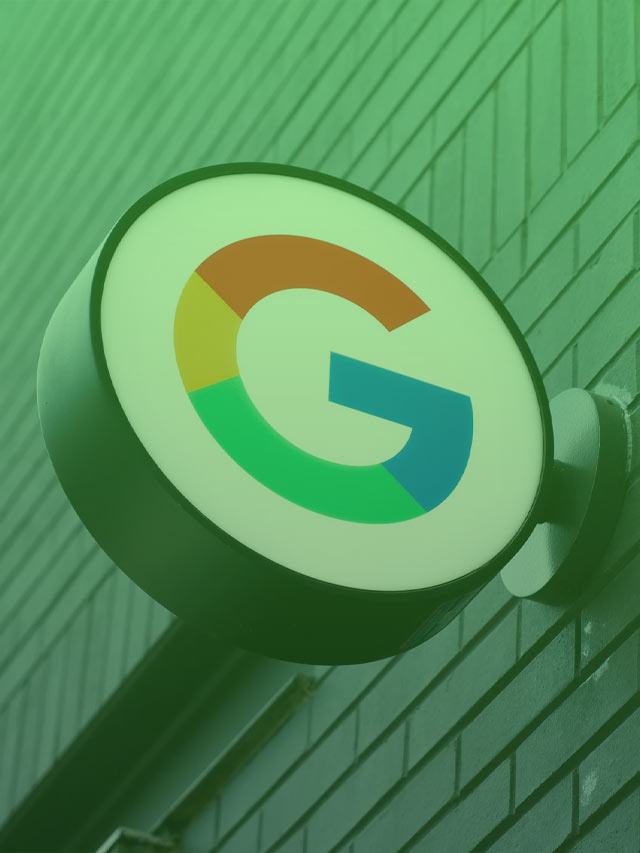Возможность управлять и настраивать уведомления на устройстве — ключевая часть приятного пользовательского опыта. На Android у вас есть несколько различных вариантов управления уведомлениями в соответствии с вашими потребностями. Это руководство покажет вам, как привести эти уведомления в порядок.
Зачем мне управлять уведомлениями?
Почти каждое приложение генерирует уведомления. Частота может варьироваться от одного уведомления в год до более чем 100 в день. Если не контролировать, некоторые приложения могут забивать вашу панель уведомлений бесполезными маркетинговыми сообщениями, которые могут быть более раздражающими, чем бессмысленные звонки роботов. В конечном итоге вы можете обнаружить, что важные уведомления теряются в этом потоке.
Это руководство не предназначено для полного отключения уведомлений для определенных приложений. Скорее, на устройствах Android есть настройка, которая позволяет отключать определенные типы уведомлений для отдельных приложений. Это заставит приложения отображать только релевантную информацию и избавит вас от потока оповещений. Конечно, у вас есть возможность полностью отключать уведомления для приложений, если вы хотите, что раньше было основным методом уменьшения беспорядка с уведомлениями. К счастью, последняя версия Android позволяет действовать более точно.
Как управлять уведомлениями для конкретных приложений
Секрет управления уведомлениями Android для лучшего соответствия вашему сценарию использования — это время. После некоторого использования вашего устройства и приложений на нем вы увидите уведомления, без которых вы могли бы легко обойтись. Они, как правило, относятся к маркетинговому сегменту и отображают контент, который просто рекламирует больше продуктов.
Вот как управлять уведомлениями, которые вы бы предпочли не видеть в будущем:
- На вашем устройстве с Android 12 или более поздней версией проведите вниз от верхней части главного экрана.
- Найдите уведомление, которое вы хотите настроить, и долго нажмите на него.
- Здесь вы можете выбрать, должно ли это приложение звонить/вибрировать или оставаться беззвучным, когда оно отправляет уведомление.
- Выбрав один из вариантов, нажмите Отключить уведомления.
- Примечание: В появившемся окне вы заметите, что один из переключателей будет быстро мигать в течение одной или двух секунд. Это быстрое мигание указывает на тип уведомления, которое только что отправило приложение. Это полезно для определения того, какие типы уведомлений вы хотите отключить для этого приложения.
- Отключите определенные типы уведомлений, нажав кнопку переключения справа.
- Примечание:Если вы хотите получить больше информации о том, сколько уведомлений Android оценивает для каждой категории, вы можете нажать Показать больше в нижней части появившегося окна.
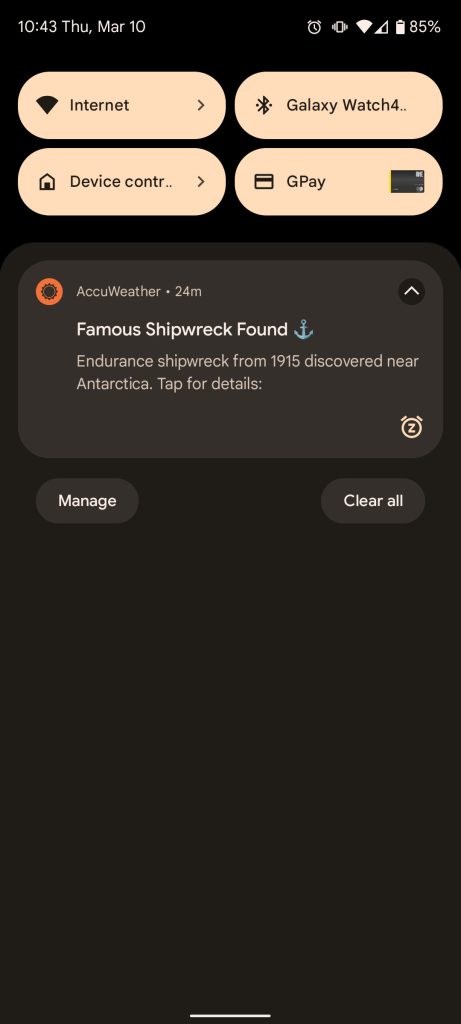
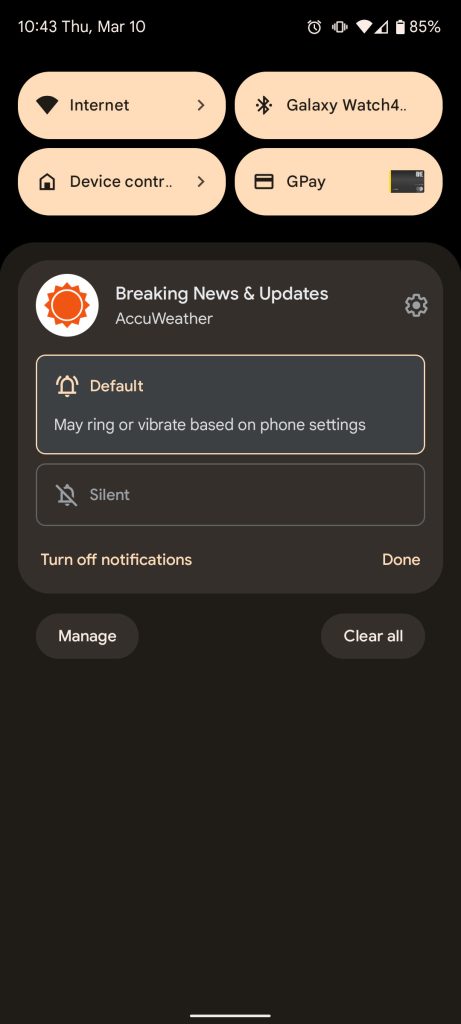
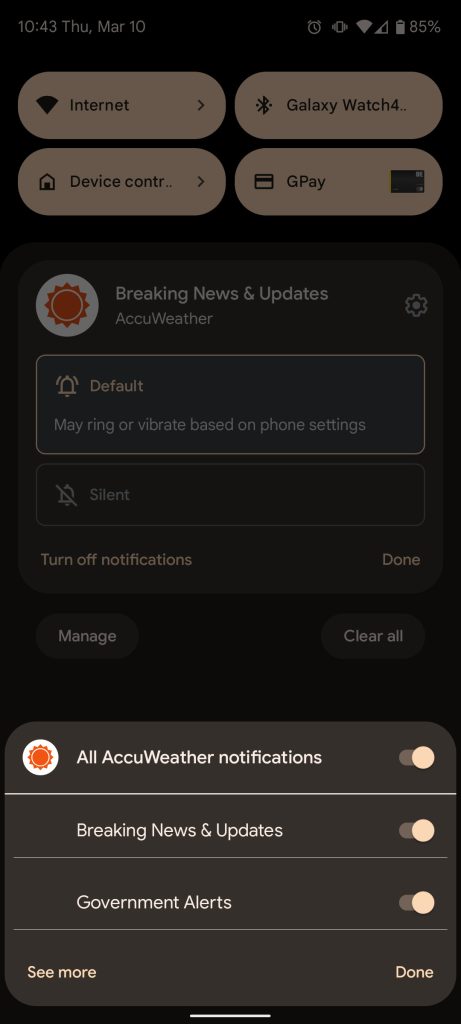
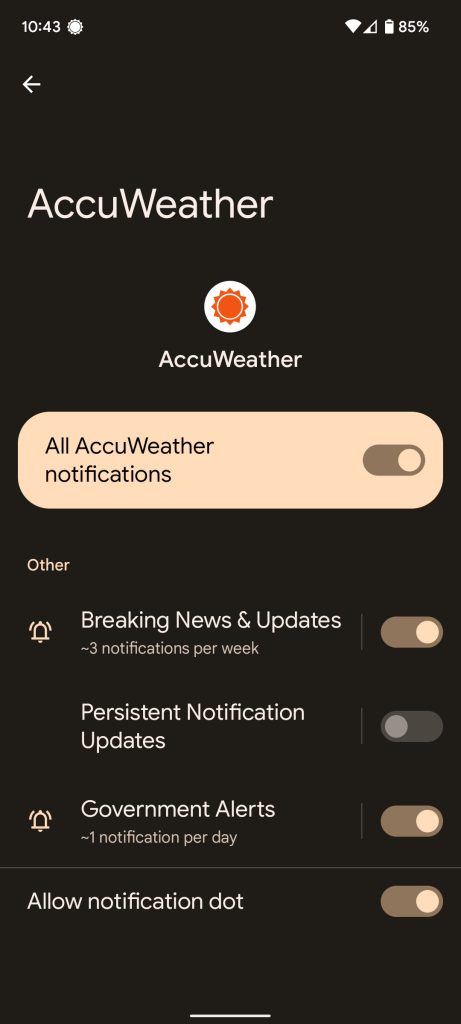
Когда вы видите уведомление на Android, без которого могли бы обойтись, попробуйте использовать этот метод для их отключения. Гораздо лучше отключать определенные типы уведомлений от приложения, чем отключать уведомления полностью, хотя в некоторых случаях это может быть полезно. Не забывайте, что вы всегда можете включить их обратно, повторив процесс и снова нажав переключатель.